目次
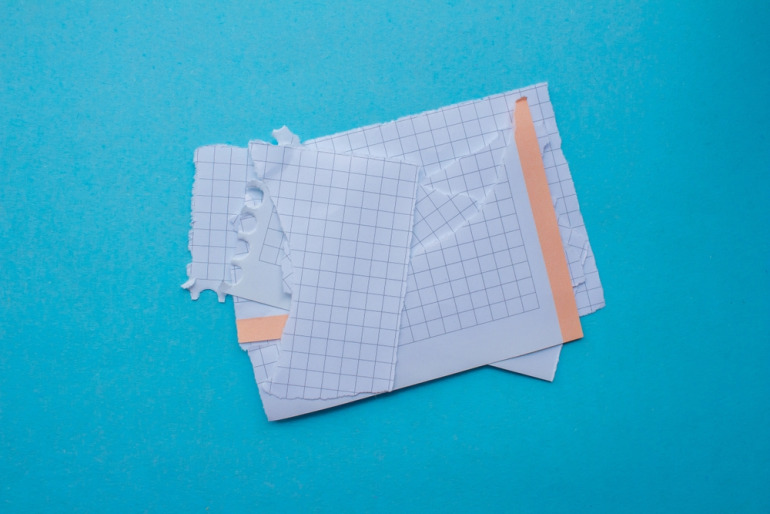
Excel方眼紙とは何か分からない、という方も多いのではないだろうか。取引先などからExcel方眼紙で作られたファイルが送られて、困惑していた経験がある人もいるだろう。
Excel方眼紙はメリット・デメリットがあるので、使用には気をつける必要がある。
本記事ではExcel方眼紙とは何かについて解説する。Excel方眼紙が役立つ場面や、Excel方眼紙を表示させる方法についてまとめた。
Excel方眼紙とは?
Excel方眼紙とは文字通り、Excelのシートを方眼紙のように使うことである。具体的には、セルを小さい正方形にすることで、セルを方眼紙に見立てる。
Excel方眼紙はMicrosoft公式に推奨されている使い方ではない。また、「Excel方眼紙」という呼び方も非公式である。しかし、一部の企業ではExcel方眼紙が一般的に使われていることがある。
■Excel方眼紙のメリット
Excel方眼紙の良い点は、Excelに配置する画像や図を綺麗に揃えやすい点だ。シート上にセルのマスというグリッド線が表示されるため、配置する際に迷わなくて良い。
Wordにもグリッド線を表示する機能がある。グリッド線があるとWordで作成する資料のレイアウトを整えやすくなる。
Excel方眼紙の目的は、Wordと同じことをExcelでもやる、ということである。
■Excel方眼紙のデメリット
Excel方眼紙の悪い点は、慣れていない方には使いにくい点だ。Excel方眼紙は多用している企業もあれば、まったく使っていない企業もある。そのため、取引先などにExcel方眼紙で作成したファイルを共有するのは、注意が必要だ。
また、Excel方眼紙だと、他のソフトや端末で見たときに、レイアウトが崩れることがある。
加えて、印刷時もレイアウトが崩れる可能性がある。基本的にはExcel方眼紙で図や表を作る場合は、「このシート以外の場所にはコピーしない」ことを前提にしよう。
Excel方眼紙を表示させる方法
Excel方眼紙を表示させる方法について解説する。Excel方眼紙を表示させる手順は次のとおり。
- すべてのセルを選択する
- セルの高さを調整する
- セルの横幅を調整する
1つ1つの手順について画像つきで詳しく解説していく。
■1.すべてのセルを選択する
Excel方眼紙を表示させるには、すべてのセルの高さ・長さを統一させなくてはいけない。そのためには、すべてのセルを選択する必要がある。
シートの左上の三角マークをクリックすると、すべてのセルが選択できる。
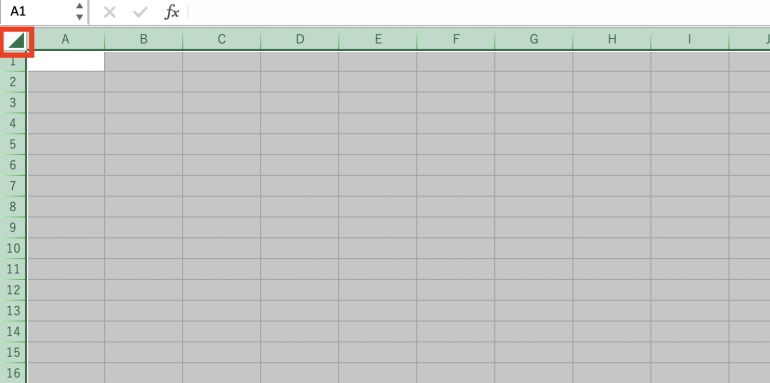
■2.セルの高さを調整する
続いて、セルの高さを調整する必要がある。「A」と「B」の間の縦線にカーソルを合わせると、マークが変わることが分かるだろう。
その状態でクリックすると、横線を左右に動かすことができる。このやり方で、手動でセルの高さを調整することが可能だ。
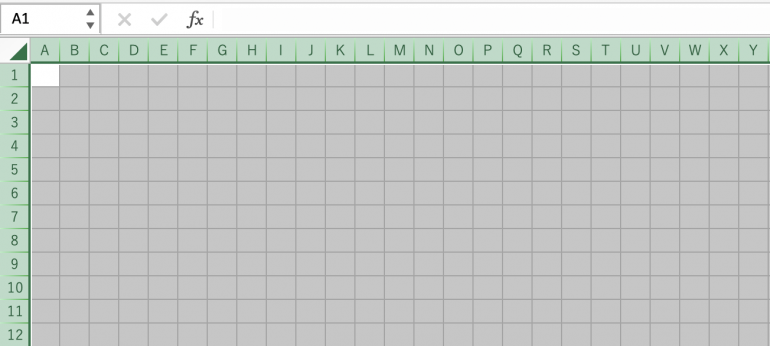
■3.セルの横幅を調整する
続いて、セルの横幅を調整する方法を解説する。
今度は、縦の「1」と「2」の間の横線にカーソルを合わせる。さきほどと同様に、そこでクリックして左右に動かすことで、セルの横幅を調整することが可能だ。
このやり方でセルの縦幅と横幅を同じにすれば、Excel方眼紙が完成する。
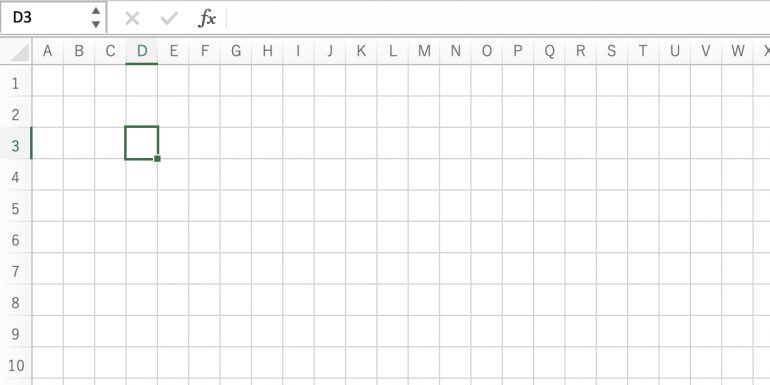
ページレイアウトからExcel方眼紙を表示させる方法
上記で紹介したやり方でもExcel方眼紙は作れるが、手動で行うのは面倒なうえに、微調整が難しい。そこで、もっとスマートな方法でExcel方眼紙を表示させる方法を紹介する。
手順は次のとおり。
- ページレイアウト画面を表示する
- 行の高さを調整する
- 列の幅を調整する
1つ1つの手順について詳しく解説していく。
■1.ページレイアウト画面を表示する
まず、ページレイアウト画面を表示する必要がある。画面右下の「ページレイアウト」をクリックすると、次の画面が表示される。
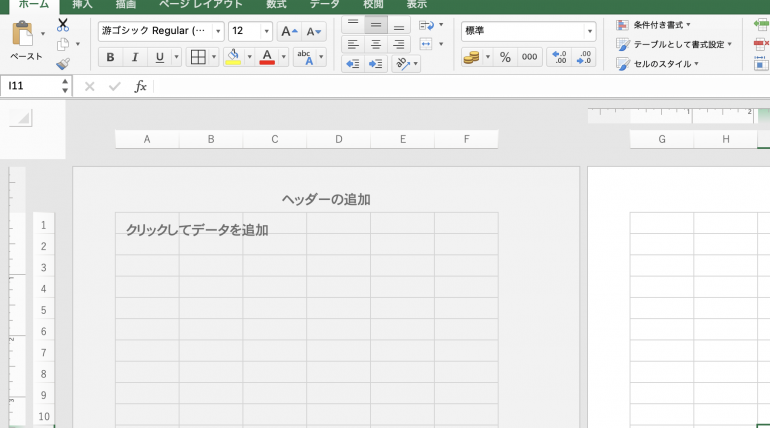
続いて、シートの左上の三角マークをクリックしてすべてのセルを選択する。
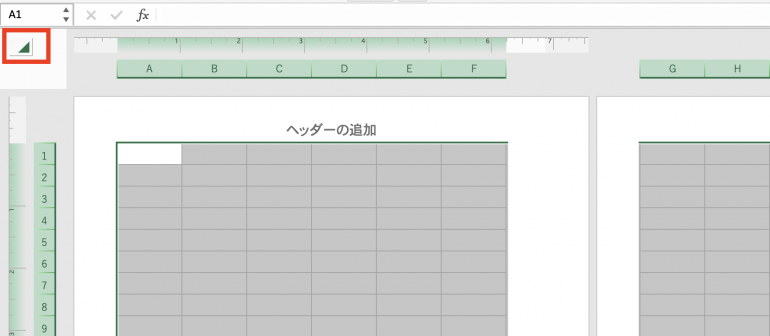
■2.行の高さを調整する
次に、行の高さを調整する。
「ホーム」タブから「書式」⇒「行の高さ」をクリックする。
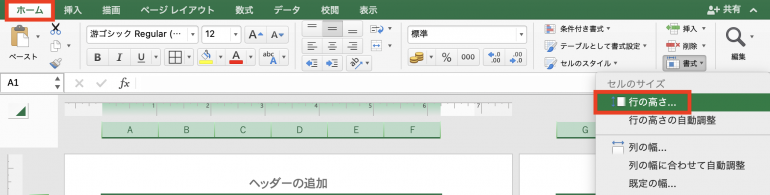
行の高さを「0.5」にして「OK」をクリックしよう。これで行の高さをまとめて「0.5」にすることができる。
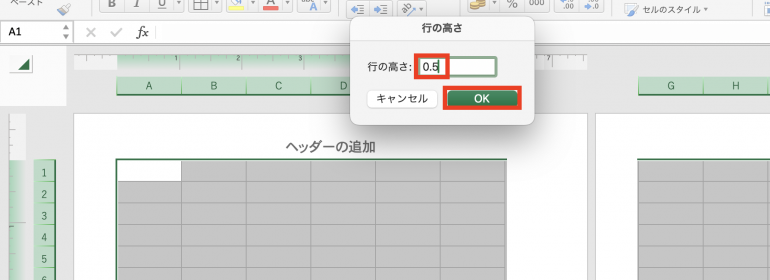
■3.列の幅を調整する
次に、列の幅を調整する。
「ホーム」タブから「書式」を選択したら、今度は「列の幅」をクリックしよう。
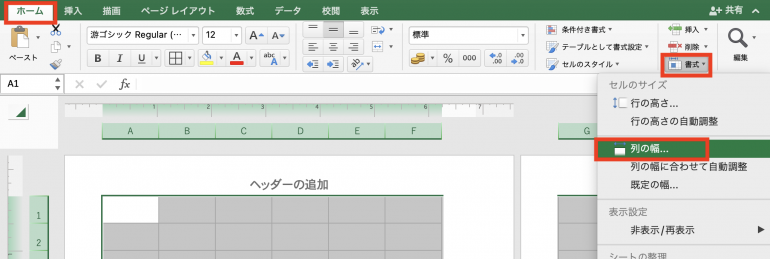
さきほどと同じく列の幅を「0.5」にして「OK」をクリックする。
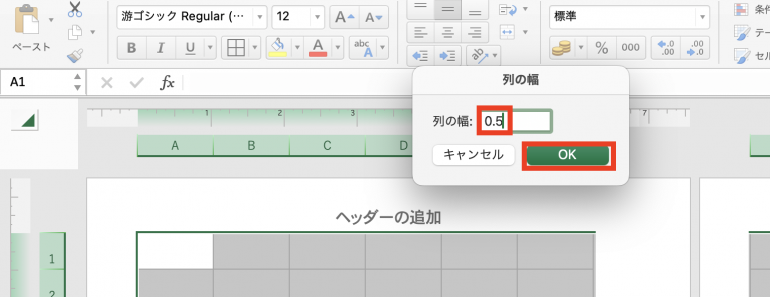
すると、次のようにExcel方眼紙が完成されている。マス目をもっと小さくしたいなら、行の高さ・列の幅を「0.4」や「0.3」に変更すれば良いだけである。
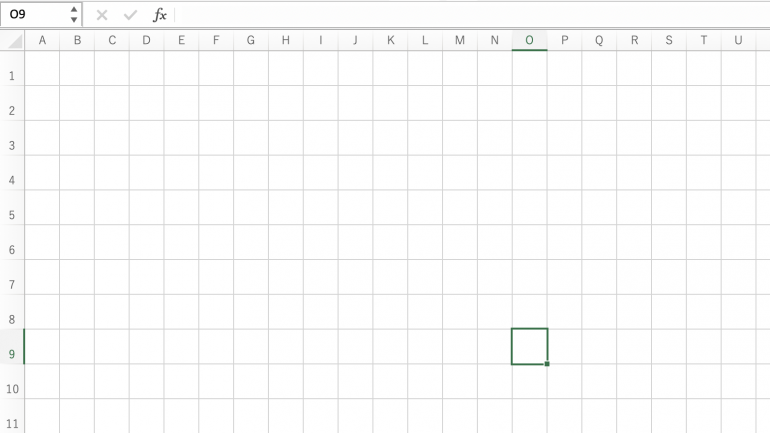
まとめ
本記事ではExcel方眼紙について解説した。最後にExcel方眼紙を表示させる方法についておさらいしよう。
- すべてのセルを選択する:シート左上の三角マークをクリック
- セルの高さを調整する:「A」と「B」の間の縦線を動かす
- セルの横幅を調整する:「1」と「2」の間の縦線を動かす
また、ページレイアウトからExcel方眼紙を表示させる手順は次のとおり。
- ページレイアウト画面を表示する
- 画面右下の「ページレイアウト」をクリック
- 行の高さを調整する
- 「ホーム」⇒「書式」⇒「行の高さ」をクリック
- 行の高さを「0.5」などに変更
- 「OK」をクリック
- 列の幅を調整する
- 「ホーム」⇒「書式」⇒「列の幅」をクリック
- 列の幅を「0.5」などに変更
- 「OK」をクリック
Excel方眼紙は便利ではあるものの、慣れていない方には嫌がられる可能性がある。他の人に共有する場合は、特別の事情がなければ、Excel方眼紙は使わない方が無難だろう。
構成/編集部















 DIME MAGAZINE
DIME MAGAZINE













